Якщо ви неодноразово використовуєте одне і те ж підключення до віддаленого робочого стола, ви можете дізнатися, як створити ярлик RDP на робочому столі Windows 10 або іншому місці на вашому комп'ютері. Ось як це робиться.
- Виберіть кнопку « Пуск » і введіть « Remote ».
- Відкрийте програму " Підключення до віддаленого робочого столу ".
- Виберіть стрілку " Показати параметри ", розташовану в нижньому лівому куті вікна.
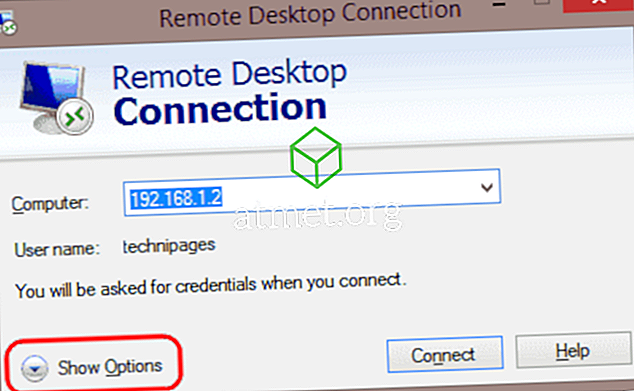
- Перегляньте кожну вкладку та переконайтеся, що налаштування налаштовано за бажанням. Усі параметри на цих вкладках будуть збережені під час створення ярлика.
- Коли все виглядає правильно, перейдіть назад на вкладку " Загальні ". Переконайтеся, що поле " Комп'ютер " заповнене. Виберіть " Зберегти як ... "
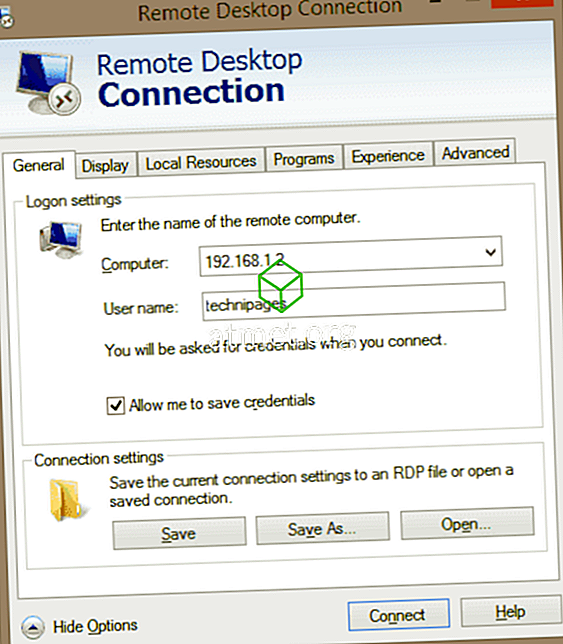
- Виберіть місце, куди потрібно зберегти піктограму RDP. Дайте підключенню ім'я, потім виберіть « Зберегти », коли готова.
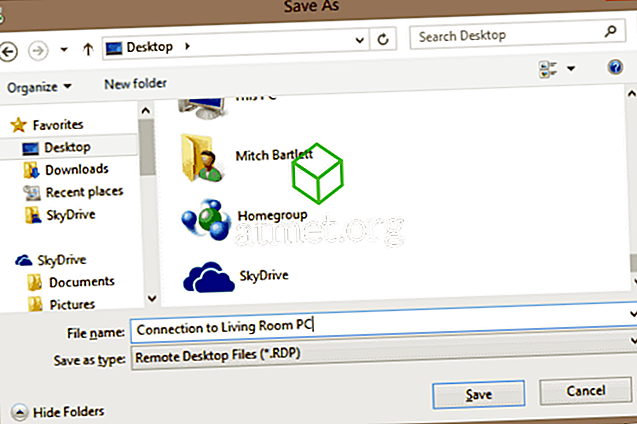
- Значок RDP зберігається і зараз готовий до швидкого доступу, якщо це необхідно.
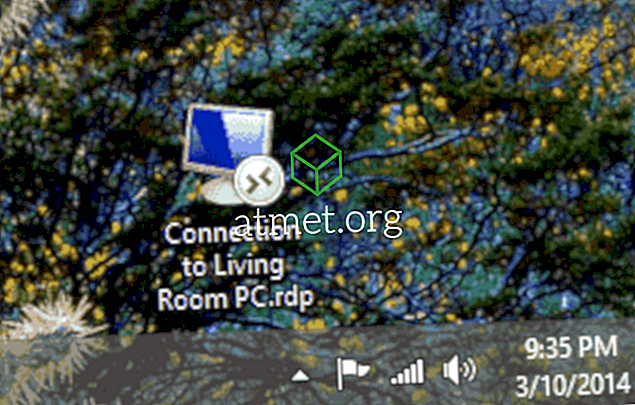
FAQ
Як змінити вже створений значок RDP?
Ви можете клацнути правою кнопкою миші на піктограмі, а потім вибрати " Редагувати ", щоб внести будь-які зміни в налаштуваннях піктограми RDP.
Деякі налаштування, які я змінюю, здаються не діючими. Чому це?
Деякі з параметрів, наприклад, налаштування принтерів і буфера обміну, можуть бути заблоковані на комп'ютері, до якого ви підключаєтеся. Перевірте налаштування на віддаленому комп'ютері, щоб переконатися, що такі налаштування дозволені.







